Работает ли Apple Music в автономном режиме? Ответил! [Обновление 2025 года]
Apple Music работает в автономном режиме?» Это распространенный вопрос, особенно среди новых подписчиков Apple Music. Если вы совсем недавно подписались на Apple Music, возможно, у вас еще есть много вопросов. «Работает ли Apple Music в автономном режиме?» Вы должны знать, что ответ «Да!». Офлайн-трансляция возможна как с подпиской Apple Music, так и без нее.
Пользователям очень понравится функция потоковой передачи в автономном режиме. На самом деле у него много преимуществ. Если на вашем устройстве сохранены ваши любимые песни Apple Music, вы можете просто транслировать их в любом месте и в любое время, не беспокоясь о Wi-Fi или подключении к Интернету. Вы можете чем-нибудь насладиться, застряв в пробке или путешествуя куда-то.
Теперь, когда вы знаете ответ на вопрос «Работает ли Apple Music в автономном режиме?» вопрос, сейчас мы будем иметь дело с подробной процедурой загрузки песен для прослушивания в автономном режиме.
Содержание статьи Часть 1. Как Apple Music работает в автономном режиме с подпискойЧасть 2. Как слушать Apple Music в автономном режиме после покупкиЧасть 3. Как играть в Apple Music без подпискиЧасть 4. Резюме
Часть 1. Как Apple Music работает в автономном режиме с подпиской
Узнав, что ответ на вопрос «Работает ли Apple Music в автономном режиме?» вопрос положительный. Могу ли я слушать Apple Music в автономном режиме? Теперь вы должны знать, как загрузить Apple Music для прослушивания в автономном режиме. Подписчикам Apple Music также очень повезло, поскольку одним из преимуществ, которыми они могут воспользоваться, является возможность потоковой передачи в автономном режиме.
Загрузив избранное из Apple Music, вы можете просто открыть свое устройство, надеть наушники, нажать кнопку «Воспроизвести» и просто наслаждаться потоковой передачей музыки. Мы поделимся, как вы можете выполнить процесс загрузки как на своих мобильных устройствах, так и на настольных ПК и ноутбуках.
Как скачать Apple Music для прослушивания в автономном режиме на мобильном телефоне
Работает ли Apple Music в автономном режиме на iPhone или других мобильных устройствах? Конечно, многие из нас хотели бы загрузить любимые треки Apple Music на свои мобильные устройства и планшеты. Эти устройства удобны и их можно брать с собой куда угодно. Как загрузить Apple Music на мобильное устройство для прослушивания в автономном режиме? Вот процедура.
Шаг #1. На мобильном устройстве или планшете запустите Приложение Apple Music. Найдите песню, альбом или список воспроизведения, которые вы хотите загрузить для потоковой передачи в автономном режиме.
Шаг #2. Как только песни выбраны, и вы заметили надпись «знак плюс» рядом с ними, это означает, что их еще нет в вашей библиотеке. Чтобы добавить их в свою библиотеку, вы можете просто нажать «знак плюс"Кнопку.
Шаг #3. После добавления песни в медиатеку начальное сообщение «знак плюс», который вы видели, будет изменен на «значок облака со стрелкой вниз». Нажав на этот значок, приложение начнет процесс загрузки, и вы сможете получить доступ к ним в автономном режиме.
Вы должны принять во внимание, что если «Автоматические загрузки» на вашем устройстве включена, песни будут автоматически загружены на ваше удобное устройство или на компьютер, как только они будут добавлены в вашу библиотеку. Значок загрузки не отображается.
Теперь, чтобы послушать загруженные вами песни, вы можете просто зайти в раздел «Моя музыка» раздел, а затем в «Библиотека». Сохраненные вами плейлисты будут показаны в разделе «Плейлисты" раздел.

Как скачать Apple Music для прослушивания в автономном режиме на компьютерах
Хорошо, что ответ на вопрос «работает ли Apple Music в автономном режиме?» Вопрос «Да», потому что вы также можете выполнить процедуру загрузки, используя свой персональный компьютер. Как скачать Apple Music для прослушивания в автономном режиме на компьютере? Вот что вам нужно сделать.
Шаг #1. Запустите приложение Apple Music или Приложение iTunes на вашем персональном компьютере.
Шаг #2. Найдите песню, которую хотите скачать. Нажмите "Добавить», чтобы добавить его в свою библиотеку.
Шаг #3. Значок загрузки отображается рядом с каждой песней Apple Music или iTunes. Просто коснитесь значка, чтобы начать процесс загрузки и, наконец, сохранить песню для прослушивания в автономном режиме.
Чтобы просмотреть песни, сохраненные в iTunes, нажмите «Вид» в строке меню iTunes в верхней части экрана, а затем нажмите кнопку «Только музыка доступна в автономном режиме".
Часть 2. Как слушать Apple Music в автономном режиме после покупки
Работает ли Apple Music в автономном режиме, если вы покупаете песни iTunes? Если вы не подписаны на план Apple Music и просто хотите слушать некоторые песни в автономном режиме, вы можете купить песни в iTunes Store. И что вы также можете слушать Apple Music в автономном режиме. Если вы хотите использовать свой iPhone, iPad Touch или iPad, вы можете выполнить следующие действия.
Для iPhone/iPad/iPod Touch
Шаг 1. На вашем устройстве iOS откройте iTunes Store и нажмите «Музыка"Кнопку.
Шаг 2. Найдите конкретную песню или альбом, который вы хотели бы приобрести, и проверьте цену рядом с ним.
Шаг 3. Войдите в свою учетную запись, используя свои учетные данные — Apple ID и пароль.
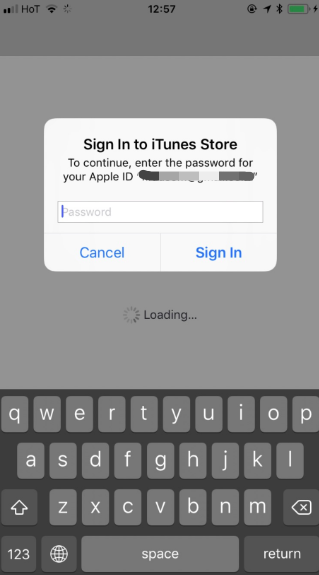
Шаг №4. Затем перейдите в приложение Apple Music и нажмите «Библиотека" кнопка. Выбрать "Скачатькнопку рядом, чтобы наконец загрузить песни для прослушивания в автономном режиме.
Для Mac
Шаг 1. Перейдите в приложение Apple Music и найдите песню или альбом, который вы хотите слушать в автономном режиме.
Шаг 2. Ударь "ITunes магазин» и цену рядом с песней. Вам необходимо авторизоваться, чтобы продолжить оплату.
Шаг 3. Теперь найдите песню в своей музыкальной библиотеке (после ее успешной покупки) и установите флажок «Скачать», чтобы сохранить песню для прослушивания в автономном режиме.
Для Windows
Шаг 1. Перейдите в приложение iTunes. Нажмите "Музыка", А затем"Магазин".
Шаг 2. Проверьте цену рядом с песней, а затем войдите в систему, чтобы продолжить покупку.
Шаг 3. Найдите песню, которую хотите скачать, и нажмите «СкачатьКнопка » для доступа к песне в автономном режиме.
К счастью, ответ на вопрос «работает ли Apple Music в автономном режиме?» вопрос "Да". Таким образом, вы можете наслаждаться прослушиванием любой песни Apple Music, которая вам нравится, независимо от того, есть ли у вас подписка Apple Music или вы только что приобрели их в магазине.
Часть 3. Как играть в Apple Music без подписки
Работает ли Apple Music в автономном режиме? Да. Вышеупомянутое будет работать только в том случае, если у вас есть активная подписка на Apple Music или вы купили товары в Магазине. Что делать, если у вас нет подписки, но вы все равно хотите наслаждаться песнями Apple Music в автономном режиме? Не волнуйтесь, вы можете положиться на такие приложения TunesFun Конвертер Apple Music.
Основные характеристики TunesFun Конвертер Apple Music
Профессиональные конвертеры, подобные этому TunesFun Apple Music Converter способен удаление DRM-шифрования песен Apple Music. Эта защита мешает пользователям без подписки получать доступ к песням вне приложения или воспроизводить их на любом устройстве. Хорошо, что TunesFun Apple Music Converter может избавиться от этого в одно мгновение.
Кроме того, вы можете обрабатывать конвертация формата песен Apple Music должен сделать их доступными для воспроизведения на любом устройстве или медиаплеере с помощью этого приложения. Помимо поддержки MP3, он также поддерживает другие форматы файлов, такие как FLAC, WAV, M4A и другие.
Приложение имеет довольно высокую скорость. Таким образом, вы можете ожидать, что ваши преобразованные файлы будут сразу готовы к потоковой передаче. Вы можете быть уверены, что 100% исходное качество песен сохранится даже после процесса преобразования. Кроме того, идентификационные метки треков также могут быть сохранены. Во время процедуры преобразования у вас также есть возможность настроить параметры выходного профиля по своему усмотрению.
Конечно, у него есть интерфейс, в котором любой может легко ориентироваться. Нажмите кнопку ниже, чтобы попробовать бесплатно прямо сейчас!
Как скачать Apple Music для прослушивания в автономном режиме с помощью TunesFun
Чтобы помочь вам, у нас есть руководство по использованию TunesFun Apple Music Converter, когда дело доходит до преобразования и загрузки Apple Music.
Шаг 1. Ознакомьтесь с полным списком требований к установке TunesFun Apple Music Converter, а затем приступайте к установке приложения на свой компьютер. Запустите его позже и начните выбор песен Apple Music для конвертации. Вы можете обработать несколько треков за один раз, поэтому можно выбрать несколько песен.

Шаг #2. Настройте параметры вывода как хотите, но помните о важности выбора выходного формата и используемой выходной папки.

Шаг №3. Ставим галочкуКонвертироватьКнопка «в нижней части экрана» запустит приложение для выполнения процесса преобразования. Одновременно будет выполнена процедура удаления DRM.

Всего через несколько минут у вас будут треки без DRM и с конвертером. Это действительно облегчение узнать, что ответ на вопрос «работает ли Apple Music в автономном режиме?» вопрос положительный. Вы можете выбрать любой вариант загрузки, который вам нравится.
Часть 4. Резюме
Мы уверены, что вы рады, узнав, что ответ на вопрос «Apple Music работает в автономном режиме?» вопрос "Да". Вы можете загружать песни для потоковой передачи в автономном режиме, если у вас есть подписка Apple Music или даже если у вас ее нет (через TunesFun Помощь Apple Music Converter). Попробуйте прямо сейчас!
Оставить комментарий